mac怎麼安裝windows系統 蘋果電腦裝windows的方法
有很多情況下,小夥伴們為瞭方便自己辦公,都會想著給自己的蘋果電腦安裝一下windows系統,這樣隻在一臺電腦上就可以進行雙系統操作瞭,但是不少小夥伴並不知道mac怎麼安裝windows系統,現在小編就來具體講解一下蘋果電腦安裝windows系統的方法,大傢可以學習一下。

mac怎麼安裝windows系統?
具體步驟如下:
1.首先我們下載好需要安裝的系統鏡像文件(點擊紅字跳轉下載),然後我們打開蘋果電腦點擊上方任務欄的“前往”,點擊“實用工具”;
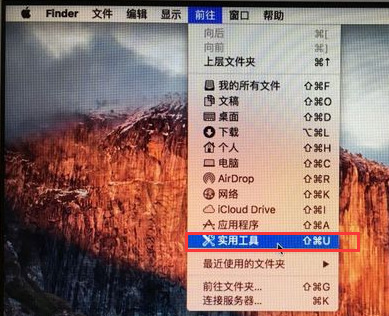
2.我們在實用工具中打開“boot camp”;
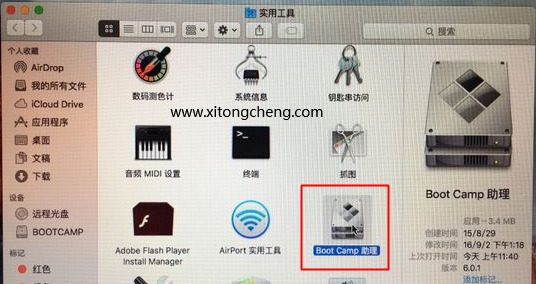
3.打開“boot camp助理”後,彈出窗口我們點擊右下角的“繼續”;
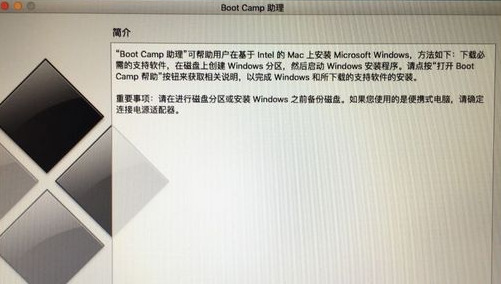
4.ISO映像這邊,點擊“選取”,選擇windows10 iso文件位置,windows10原版iso鏡像要事先下好,選好之後,點擊打開;
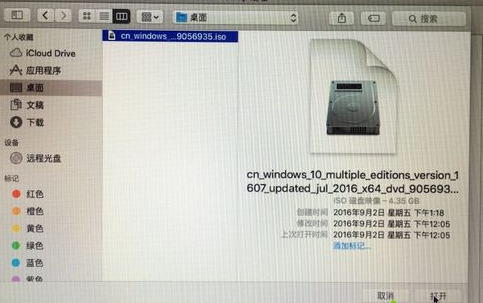
5.接著是分區,分出來一個區給windows系統,用鼠標拖動中間小圓點劃分兩個分區的大小,一般需要30G以上,具體看你的硬盤大小,分區之後,點擊安裝;
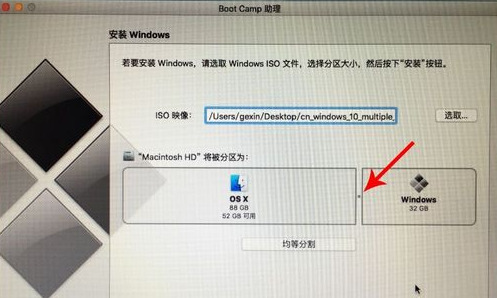
6.這時候“Boot Camp助理”會下載windows支持軟件,執行磁盤分區操作,預計時間可能15-20分鐘;
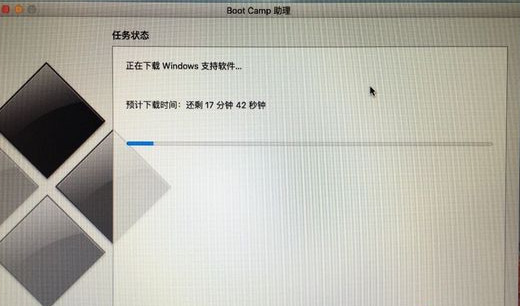
7.等待進度條完成;
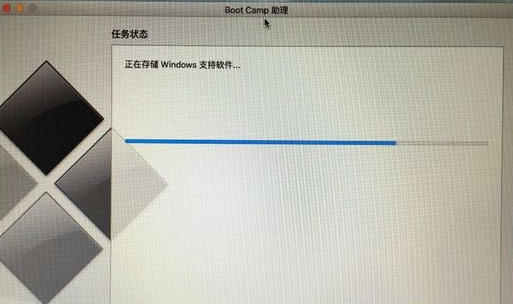
8.然後會啟動進入windows安裝程序;
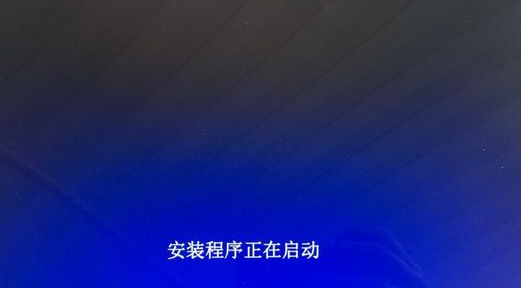
9.安裝語言、時間、鍵盤不用改,點擊”下一步”;
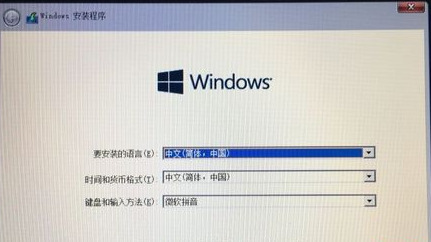
10.密鑰這邊,直接點擊”我沒有產品密鑰”;
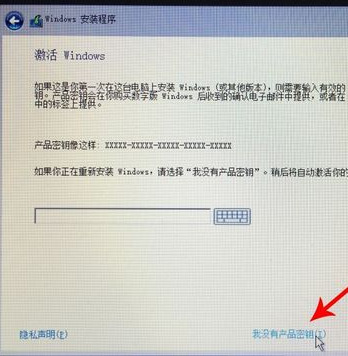
11.選擇要安裝的win10版本,選擇之後,右下角點擊“下一步”;
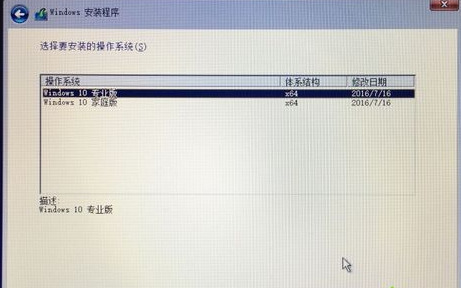
12.之後選中“BOOTCAMP”這個分區,記住它的分區編號是分區5,點擊“格式化”按鈕;
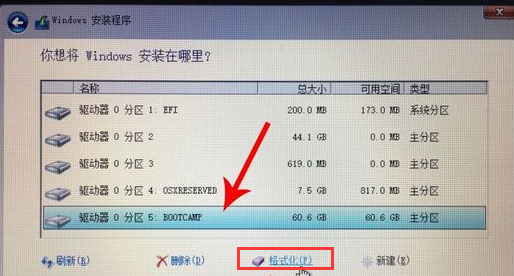
13.格式化之後,繼續選中這個分區5,點擊“下一步”;
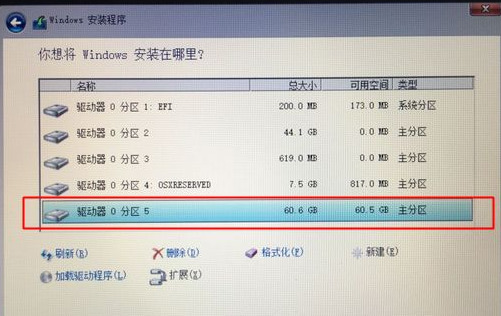
14.開始安裝windows10系統,等待即可;
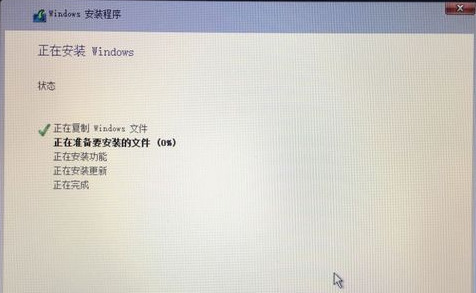
15.經過一段時間安裝之後,安裝完成,可以選擇自定義,也可以使用快速設置;
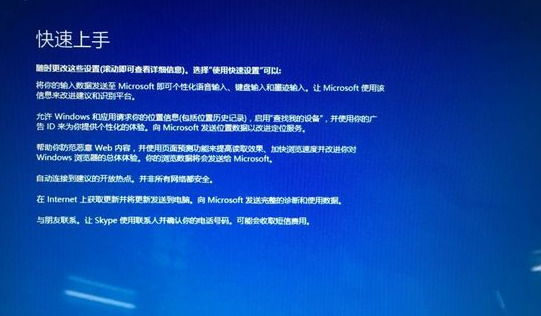
16.進入win10系統之後首先要先安裝驅動,點擊左下角的資源管理器圖標;
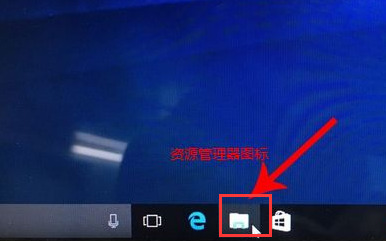
17.打開之後,點擊紅色圈的這個盤進入;
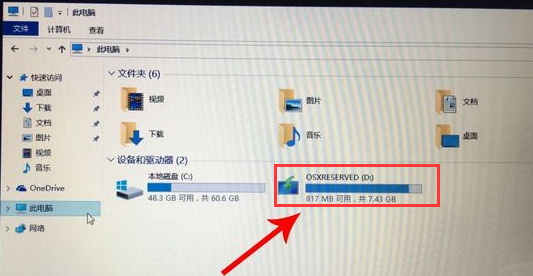
18.找到BootCamp文件夾,雙擊打開;
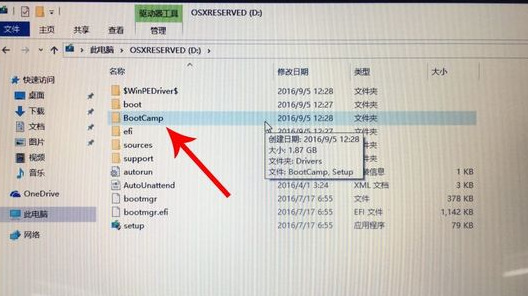
19.運行Setup,打開Boot Camp安裝程序,執行驅動安裝;
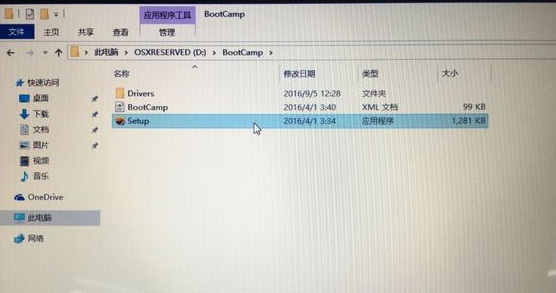
20.驅動安裝完畢後,點擊是,立即重啟系統,windows操作系統就安裝完成,重啟之後就能使用啦。
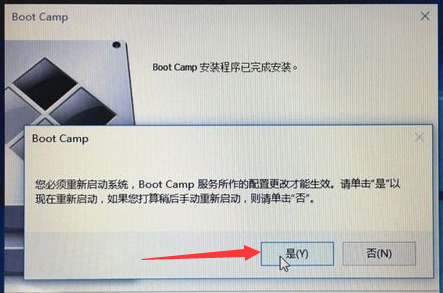
以上就是小編為大傢帶來的mac怎麼安裝windows系統的方法瞭,希望能幫助到大傢。
推薦閱讀:
- mac怎麼裝windows系統 蘋果筆記本裝windows系統的方法
- macbook怎麼裝windows系統 蘋果電腦怎麼安裝windows
- 蘋果電腦系統怎麼切換windows系統 mac怎麼切換windows
- mac怎麼切換windows系統 蘋果電腦如何切換到windows系統
- 蘋果筆記本怎麼切換系統 蘋果筆記本切換系統按哪個鍵